Inhaltsverzeichnis
Grundsätzliche Einstellungen
Beschreibung
Nehmen Sie generelle Einstellungen für Ihre Arbeit mit der Jahresarbeitszeitverwaltung vor und definieren Voreinstellungen für die Sollzeitkalender neu angelegter Arbeitszeit-Gruppen.
Registerkarte Vorgaben
Öffnen Sie die Jahresarbeitszeitverwaltung, markieren im Verzeichnisbaum den Eintrag Einstellungen und öffnen auf der rechten Bildschirmseite die Registerkarte Vorgaben.

Nehmen Sie folgende generelle Einstellungen für Ihre Arbeit mit der Jahresarbeitszeitverwaltung vor:
| Funktion | Beschreibung |
|---|---|
| Beginn des Abrechnungszeitraumes | Stellen Sie den Monat des Jahres ein, in dem Sie Ihre Jahresabrechnungen beginnen. Dies wird beispielsweise zur Berechnung der verstetigten Sollarbeitszeit verwendet. |
| Land | Anhand der Landauswahl werden die jeweils landesweit einheitlichen Feiertage automatisch voreingestellt. Zudem werden in der Auswahl Feiertage optionale Feiertage des Landes zur Verfügung gestellt. |
Bestimmen Sie für die Sollzeit-Kalender neu angelegter Arbeitszeitgruppen folgende Voreinstellungen:
| Funktion | Beschreibung |
|---|---|
| Feiertage | Wählen Sie die Feiertage, die in den Sollzeit-Kalendern neu angelegter Arbeitszeitgruppen voreingestellt werden. |
| Arbeitstage | Wählen  Sie die Wochentage, die in den Sollzeit-Kalendern neu angelegter Arbeitszeitgruppen als Arbeitstage voreingestellt werden. Standardmäßig sind die in Deutschland „üblichen“ Wochentage Montag bis Freitag gesetzt. Die Wochenendtage Samstag und Sonntag können individuell hinzugefügt werden. Sie die Wochentage, die in den Sollzeit-Kalendern neu angelegter Arbeitszeitgruppen als Arbeitstage voreingestellt werden. Standardmäßig sind die in Deutschland „üblichen“ Wochentage Montag bis Freitag gesetzt. Die Wochenendtage Samstag und Sonntag können individuell hinzugefügt werden. |
| Feiertage bezahlen | Laut Tarifvertrag für den bundesdeutschen Garten-, Landschafts- und Sportplatzbau werden Feiertage, die nicht auf ein Wochenende fallen, bezahlt. Die Option sollte also für gewerbliche Mitarbeiter gesetzt sein. Deaktivieren Sie die Option  , müssen in der Nachkalkulation keine Stunden erfasst werden und im Stunden-Soll-Ist-Vergleich werden keine Sollstunden geführt. Hier treffen Sie die Einstellung, die in den Sollzeit-Kalendern neu angelegter Arbeitszeitgruppen voreingestellt wird. , müssen in der Nachkalkulation keine Stunden erfasst werden und im Stunden-Soll-Ist-Vergleich werden keine Sollstunden geführt. Hier treffen Sie die Einstellung, die in den Sollzeit-Kalendern neu angelegter Arbeitszeitgruppen voreingestellt wird. |
| Für alle Arbeitszeit-Gruppen gleiche Feier- und Arbeitstage verwenden | Deaktivieren  Sie die Option, um für jede Arbeitszeit-Gruppe unterschiedliche Arbeitstage definieren zu können. Sie die Option, um für jede Arbeitszeit-Gruppe unterschiedliche Arbeitstage definieren zu können. |
Nachträgliche Änderungen haben keinen Einfuss auf bereits vorhandene Sollzeitkalender.
Registerkarte Arbeitsbeginn/Pausen
Öffnen Sie auf der rechten Bildschirmseite die Registerkarte Arbeitsbeginn/Pausen, um Voreinstellungen für Arbeitsbeginn und Pausen festzulegen.
Diese haben Einfluss auf die Darstellung und Berechnung der Arbeitszeiten innerhalb der Tagesansicht des Baustellen-Managers.
Zum Hinzufügen eines weiteren Arbeitsbeginns bzw. einer weiteren Pause öffnen Sie das Auswahlmenü über das grüne Plus-Symbol und aktivieren  den Eintrag Neuer Arbeitsbeginn bzw. Neue Pause.
den Eintrag Neuer Arbeitsbeginn bzw. Neue Pause.
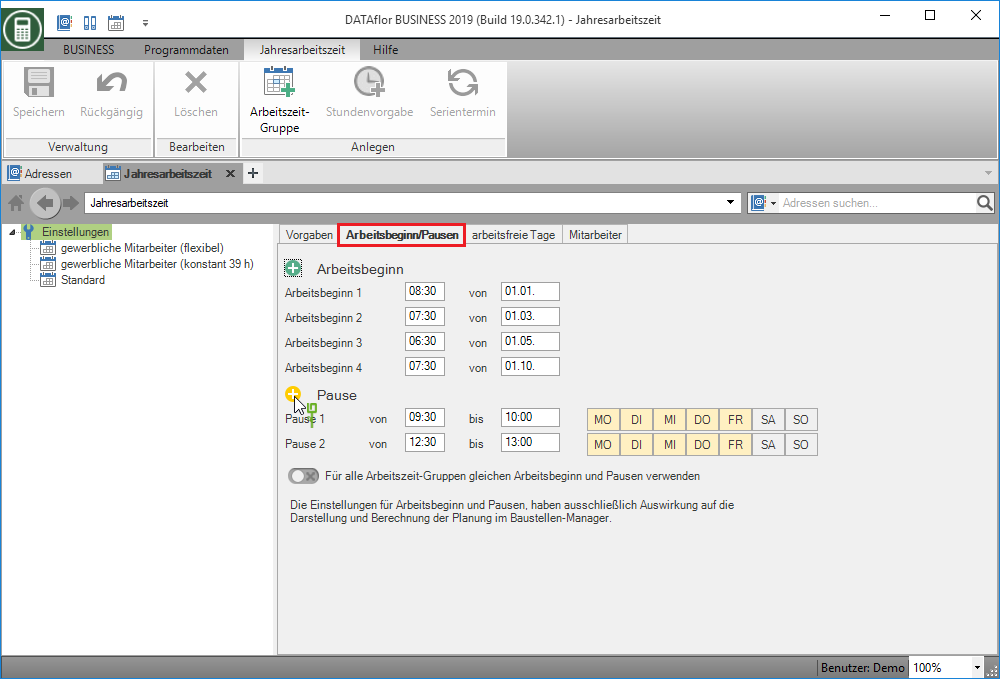
Registerkarte arbeitsfreie Tage
Öffnen Sie auf der rechten Bildschirmseite die Registerkarte arbeitsfreie Tage, um weitere Feiertage und sonstige arbeitsfreie Tage, z.B. Betriebsferien, zu hinterlegen. Der aktuelle Tag ist markiert.

Um die Eigenschaften eines einzelnen Tages zu ändern, führen Sie im Kalender auf dem Tag mit der linken Maustaste einen Doppelklick aus. Der Dialog Kalendertag bearbeiten wird geöffnet.

Nehmen Sie folgende Einstellungen vor:
| Funktion | Beschreibung |
|---|---|
| Tag | Das Programm unterscheidet Arbeitstage, arbeitsfreie Tage und Feiertage. Arbeitsfreie Tage sind Tage, an denen nicht gearbeitet wird, d.h. für die im Stunden-Soll-Ist-Vergleich keine Sollstunden geführt werden. Feiertage sind Tage, für die bei Aktivieren  der Option Feiertage bezahlen in der Nachkalkulation Lohnstunden erfasst werden müssen und im Stunden-Soll-Ist-Vergleich Sollstunden geführt werden. der Option Feiertage bezahlen in der Nachkalkulation Lohnstunden erfasst werden müssen und im Stunden-Soll-Ist-Vergleich Sollstunden geführt werden. |
| in untergeordnete Arbeitszeit-Gruppen übernehmen | Aktivieren  Sie die Option, um die Änderung in alle vorhandenen Arbeitszeit-Gruppen zu übernehmen. Sie die Option, um die Änderung in alle vorhandenen Arbeitszeit-Gruppen zu übernehmen. |
| alle manuellen Änderungen rückgängig machen | Manuell bearbeitete Tage werden durch Fettschrift gekennzeichnet. Aktivieren  Sie die Option, um die manuellen Änderungen des Tages zurückzusetzen und so den Standard wiederherzustellen. Sie die Option, um die manuellen Änderungen des Tages zurückzusetzen und so den Standard wiederherzustellen. |
Um die Eigenschaften eines Tages in folgenden Jahren oder für mehrere Tage gleichzeitig zu ändern, klicken Sie im Menü Jahresarbeitszeit auf  .
.
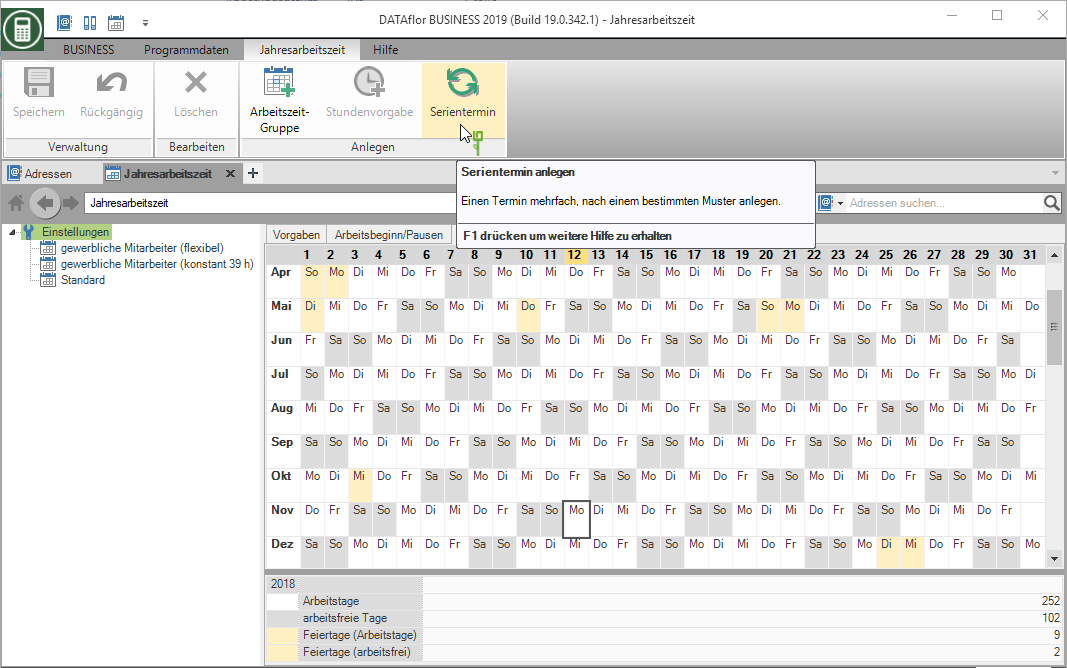
Der Dialog Serientermin wird geöffnet.
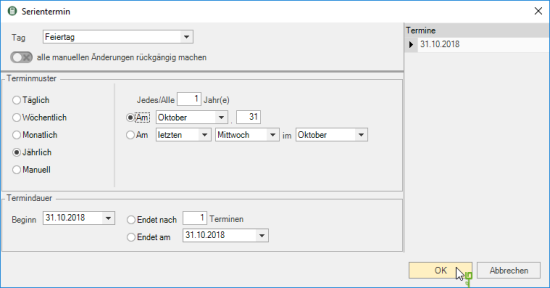
Nehmen Sie folgende Einstellungen vor:
Bestätigen Sie Ihre Einstellungen mit [OK].
